そのため、Macで誤ってBluetoothを無効にしたため、ワイヤレスマウスやトラックパッドを使用できなくなりました。 有線マウスを掘り出して再度有効にすることもできますが、それは大変な労力です。 代わりに、キーボードを使用してください。
その方法をお見せします。
MacでBluetoothを切り替えると、厄介な接続の問題をすばやく簡単に解決できます。 たとえば、AirPodsが接続を拒否したり、マウスポインターが途切れ途切れで遅れたりすると、不思議に思うことがよくあります。
しかし、私たちの多くは、ワイヤレスマウスが通常Bluetoothに接続を依存していることを忘れています。 また、電源を切ると、マウスが切断され、マウスなしでBluetoothを再度有効にする明確な方法はありません。
トラックパッドが組み込まれたMacBookを使用している場合は、これで問題ありません。 しかし、別のMacを使用していて、一時的に接続できる有線マウスがない場合はどうでしょうか。 さて、キーボードでBluetoothを再度有効にする方法があります。
MacのキーボードでBluetoothを有効にする方法
次の手順に従ってください。
- を保持します コマンド(⌘) キーを押してから スペースキー Spotlight検索を開きます。
- タイプ ブルートゥース 次に、キーボードの矢印キーを使用してハイライトします Bluetoothファイル交換.
- を押します 入力 また 戻る それを開くためのキー。
- MacはBluetoothが無効になっていることを認識し、Bluetoothを再度有効にするかどうかを尋ねます。 単にヒット 入力 また 戻る もう一度キーを押して確認します。
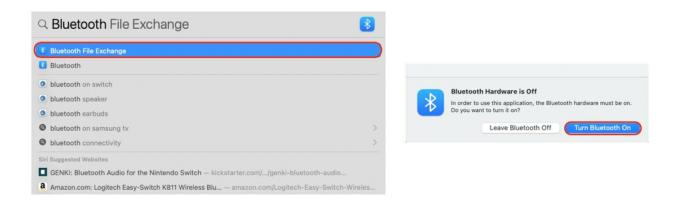
スクリーンショット:Cult of Mac
Bluetoothが再びアクティブになり、数秒以内にマウスが再び機能するようになります。
再起動が必要な場合があります
もちろん、このトリックは有線キーボードを使用している場合にのみ機能します。 Bluetoothに依存するMagicKeyboardなどをお持ちの場合は、有線通信用のケーブルでMagicKeyboardをマシンに接続する必要があります。
USB経由でキーボードまたはマウスをMacに接続するオプションがない場合、もう1つの方法は、電源ボタンを押したままにしてマシンを再起動することです。 再び起動すると、周辺機器を接続するように求められます。

